Users Guide
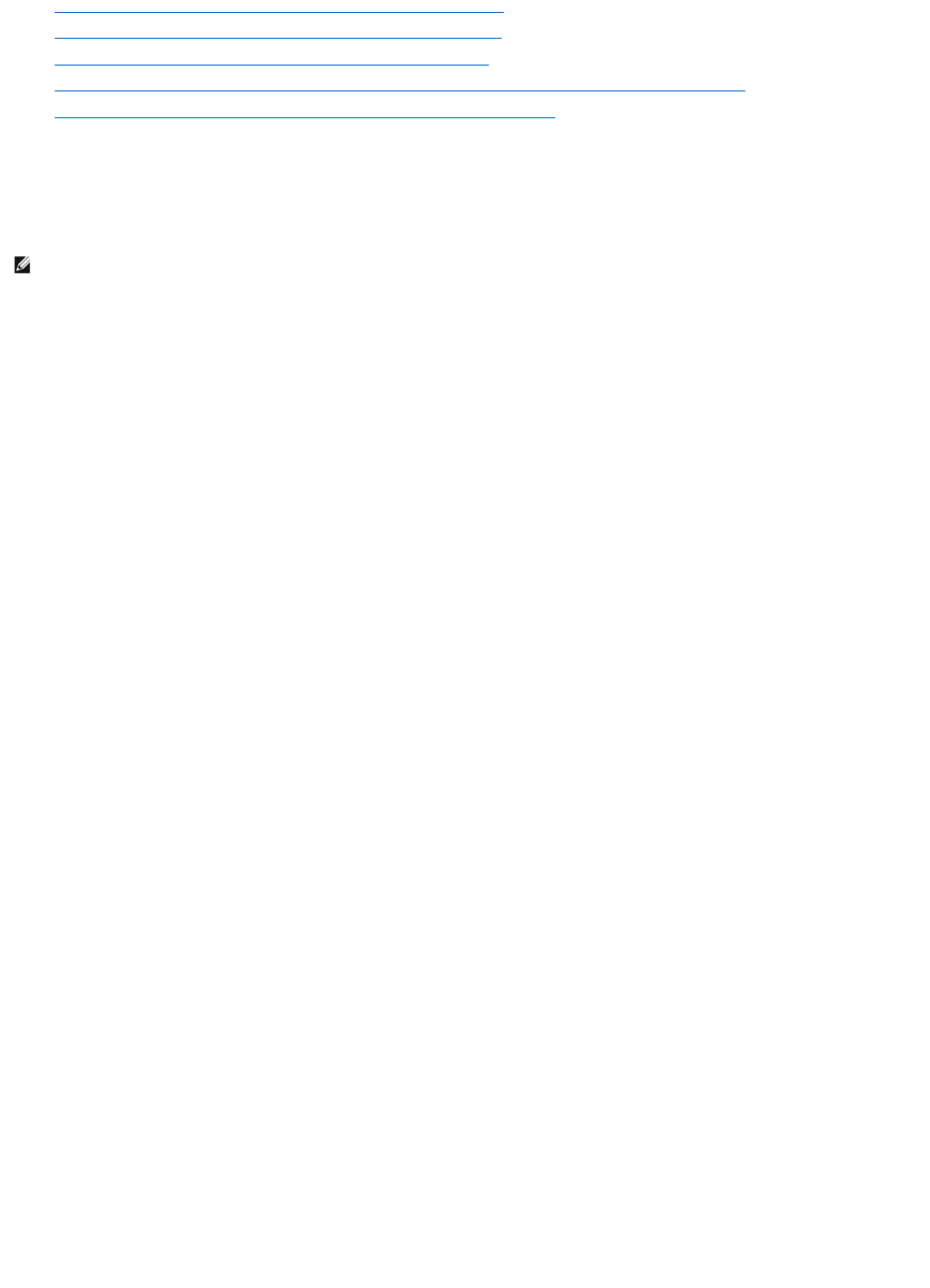
l "Microsoft Windows オペレーティングシステム環境のシステムでの SNMP エージェントの設定"
l "対応 Red Hat Linux オペレーティングシステム環境のシステムでの SNMP エージェントの設定"
l "対応SUSE Linux Enterprise Server が稼動するシステムでの SNMP エージェントの設定"
l 「VMware MIB をプロキシするために対応 VMware ESX 4.0 オペレーティングシステムが稼動するシステムにおいて SNMP エージェントを設定する」
l "対応 VMware ESXi 4.X オペレーティングシステムが稼動するシステムにおける SNMP エージェントの設定"
Microsoft Windows オペレーティングシステム環境のシステムでの SNMP エージェントの設定
Server Administrator は、Windows SNMP エージェントによって提供される SNMP サービスを使用します。SNMP エージェントを設定すると、コミュニティ名を変更したり、Set 操作を有効にした
り、管理ステーションにトラップを送ることができます。IT Assistant などの管理アプリケーションと正しく連携するように SNMP エージェントを設定するには、次項で説明する手順に従ってください。
リモートホストによる SNMP アクセスを有効にする
Windows Server 2003 は、デフォルトではリモートホストからの SNMP パケットを受け付けません。Windows Server 2003 が稼動するシステムでリモートホストから SNMP管理アプリケー
ションを使ってシステムを管理したい場合は、リモートホストから SNMPパケットを受け入れるように SNMP サービスを設定する必要があります。
Windows Server 2003 オペレーティングシステムが稼動するシステムでリモートホストから SNMP パケットを受け取れるようにするには、次の手順を実行してください。
1. コンピュータの管理 ウィンドウを開きます。
2. 必要に応じて、同ウィンドウの コンピュータの管理 アイコンを展開します。
3. サービスとアプリケーション アイコンを展開して、サービス をクリックします。
4. リストを下にスクロールして SNMP サービス を見つけ、SNMP サービス を右クリックして、プロパティ をクリックします。
SNMP サービスプロパティ ウィンドウが表示されます。
5. セキュリティ タブをクリックします。
6. 任意のホストから SNMP パケットを受け入れる を選択するか、リモートホストを これらのホストの SNMP パケットを受け入れる リストに追加します。
SNMP コミュニティ名の変更
SNMP コミュニティ名を設定すると、どのシステムが SNMP を使用してシステムを管理できるかが決まります。管理アプリケーションが Server Administrator から管理情報を取得するには、管理ア
プリケーションで使用される SNMPコミュニティ名が、Server Administrator システムで設定されている SNMP コミュニティ名と一致する必要があります。
1. コンピュータの管理 ウィンドウを開きます。
2. 必要に応じて、同ウィンドウの コンピュータの管理 アイコンを展開します。
3. サービスとアプリケーション アイコンを展開して、サービス をクリックします。
4. サービスのリストを下にスクロールして SNMP サービス を見つけ、 SNMP サービス を右クリックしてから、プロパティ をクリックします。
SNMP サービスプロパティ ウィンドウが表示されます。
5. セキュリティ タブをクリックして、コミュニティ名を追加または編集します。
a. コミュニティ名を追加するには、受け付けるコミュニティ名 リストから 追加 をクリックします。
SNMP サービス設定 ウィンドウが表示されます。
b. システムを管理できるコミュニティ名(デフォルトは public)を コミュニティ名 テキストボックスに入力して、追加 をクリックします。
SNMP サービスプロパティ ウィンドウが表示されます。
c. コミュニティ名を変更するには、受け付けるコミュニティ名 リストでコミュニティ名を選択して、編集 をクリックします。
SNMP サービス設定 ウィンドウが表示されます。
d. コミュニティ名 テキストボックスで、システムを管理できるシステムのコミュニティ名を変更し、OK をクリックします。
SNMP サービスプロパティ ウィンドウが表示されます。
メモ: SNMP 設定の詳細については、ご利用のオペレーティングシステムのマニュアルを参照してください。










